サードパーティ製NDI®アプリケーションでのトラブルシューティング
問題 :NDI®テクノロジーを使用するサードパーティのアプリケーションがNDI®トラフィックを送受信できない場合。
解決方法:
NDI®技術を利用している企業向けのNDI®ライブラリのアップデートが頻繁に行われているため、送受信機器に最新のサードパーティのソフトウェア/ファームウェアがインストールされていることを確認してください。
受信デバイスが最新のNDI|HX®ドライバを使用しているかどうかを確認してください。NDI|HX®ドライバは、NDI® Tools Packに含まれています。
https://www.newtek.com/ndi/tools/#download-tools
*注意:テストのためにNDI® Studio MonitorツールとNDI® Test Patternsも必要になります。
送受信機器を管理者または管理者権限を与えられたユーザーとして操作していることを確認してください。ユーザーレベルの確認は、コントロールパネルの "Manage User Accounts "で行えます。
送受信機器のコントロールパネルで、ユーザーアカウント制御の設定が「通知しない」になっていることを確認してください。
Windowsが送受信アプリケーションをブロックしていないか確認してください。アプリケーション名を右クリックして、プロパティを選択し、一般タブを開きます。ブロックされている場合は、通知が表示され、アプリケーションのブロックを解除するためのチェックボックスが表示されるか、単に "ブロック解除 "というボタンが表示されます。
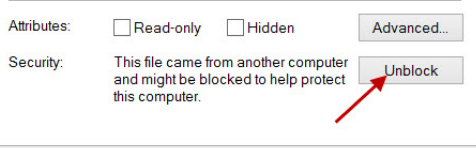
ソースがStudio Monitorで検出されているかどうかを、Studio Monitorインターフェースの左上にある「ハンバーガー」のようなアイコンを選択して確認します。デバイスがStudio Monitorに表示されていない場合は、次のことを確認してください。
受信デバイスからNDI®ソースに直接接続してテストします。受信デバイスに静的IPアドレスを設定する必要があることを覚えておいてください。
送信側デバイスでNDI Toolsに含まれる「NDI®Test Pattern」ツールを実行し、受信側デバイスで動作するNDI®Studio Monitorアプリケーションに反映されるかどうかを確認します。
送信側/受信側のデバイス(Windows 7 および 8)で、「コントロールパネル」→「ネットワークとインターネット」→「ネットワークと共有センター」→「アクティブなネットワークの表示」を選択します。接続先が「パブリック」に設定されていないことを確認してください。これは、デバイスとの間のネットワークトラフィックを制限することになります。Windows 10を使用している場合は、デバイスがネットワーク上で「検出可能」に設定されていることを確認してください。
上記の方法でネットワークの種類を変更できない場合は、こちらの記事を参考に、グループポリシーエディターでネットワークの種類を変更してください。グループポリシー
管理者によるネットワークの種類の変更
NDI®トラフィックを送受信するために、ネットワーク上で適切なポートが開いていることを確認してください(以下の記事を参照)。
https://support.newtek.com/hc/en-us/articles/218109497-NDI-Video-Data-Flow
https://support.newtek.com/hc/en-us/articles/218376627-Network-Ports-used-in-NewTek-products
送受信デバイスのファイアウォールを無効にし、サードパーティのアンチウィルス・ソフトウェアもNDI®トラフィックをブロックしていないことを確認します。
Studio Monitorではソースが特定されているが、受信プラットフォームでは特定されていない場合、以下を確認してください。
NDI®ソースの送受信にサードパーティのソフトウェアを使用している場合は、そのソフトウェアが最新のNDI®ライブラリをサポートしているかどうかを確認する必要がありす。
ワイヤレスネットワークを使用している場合は、有線での接続でお試しください。

